在 Ubuntu 18.04 LTS 上使用 Nginx MySQL 和 Docker Compose 对 Laravel 进行 Docker 化
在此页
- 第 1 步 - 安装 Docker 和 Docker Compose
- 第 2 步 - 下载 Laravel 并安装依赖项
- 第 3 步 - Docker 化 Laravel 项目
- - 定义 Laravel 应用服务
- - 定义 Nginx HTTP 服务
- - 定义 MySQL 数据库服务
- - 为 Laravel 创建 Nginx 虚拟主机
- - 为 Laravel 应用创建 Dockerfile
Laravel 是一个免费开源的 PHP 框架,它实现了 MVC(模型-视图-控制器)设计模式。它的设计易于使用,允许开发人员立即创建简单和复杂的应用程序。 Laravel 由 Taylor Otwell 于 2011 年创建,旨在提供 CodeIgniter (CI) 框架的高级替代方案。 2011 年,Laravel 发布了版本 1 和版本 2,最新版本 5.6 带来了更多和改进的功能,例如命令行 (CLI) 支持命名为 artisan、支持不同的数据库系统、路由改进等。
在本指南中,我们将向您展示如何使用 Ubuntu Server 18.04 上的 Docker Compose 将 Laravel 项目与 PHP-FPM、MySQL 数据库和 Nginx Web 服务器进行 Docker 化。我们将为 Laravel 项目创建一个新的 docker 镜像,然后创建包含一些服务的 docker-compose.yml 脚本,包括 App/Laravel 本身、Nginx 网络服务器和 MySQL 数据库。
先决条件
- Ubuntu 18.04
- 根权限
我们将要做什么:
- 安装 Docker 和 Docker Compose
- 下载 Laravel 并安装依赖项
- Docker 化 Laravel 项目
- 定义 Laravel 应用服务
- 定义 Nginx HTTP 服务
- 定义 MySQL 数据库服务
- 为 Laravel 创建 Nginx 虚拟主机
- 为 Laravel 应用创建 Dockerfile
- 构建 Laravel 项目
- Laravel 安装后
第 1 步 - 安装 Docker 和 Docker Compose
首先,我们要将 Docker 和 Docker Compose 包安装到 Ubuntu 系统。我们将使用官方 Ubuntu 存储库中的 Docker 包。
在继续之前,我们需要更新 Ubuntu 系统上的存储库。只需运行以下命令即可。
sudo apt update现在使用下面的 apt 命令安装 Docker 和 Docker Compose 包。
sudo apt install docker.io -y
sudo apt install docker-compose -yDocker 和 Docker Compose 包现在应该安装在系统上,使用以下命令检查它。
docker version
docker-compose version结果,您将在系统上获得 Docker 和 Docker Compose 的版本。
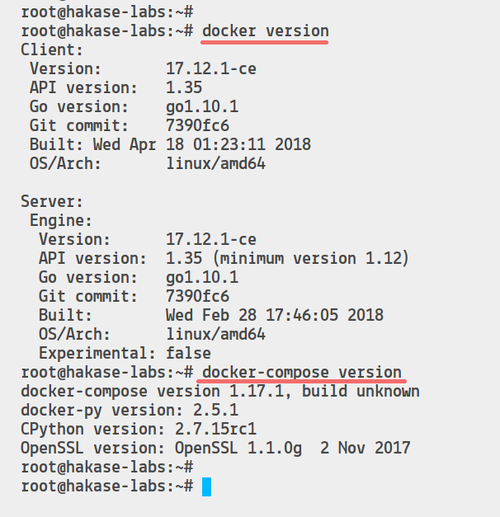
接下来,我们需要将非 root 用户分配到 docker 组,以便为非 root 用户运行 Docker 容器。
对于这种情况,我们将通过运行以下命令将名为 hakase 的用户添加到 docker 组。
usermod -a -G docker hakase之后,登录到 hakase 用户 shell 并运行 docker hello-world 命令。
su - hakase
docker run hello-world现在您将看到来自 Docker 的 Hello World 消息,并且 Docker 安装已经完成。
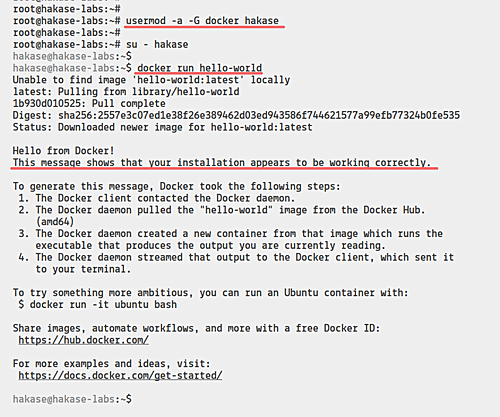
第 2 步 - 下载 Laravel 并安装依赖项
在这一步中,我们将把 Laravel 网络框架下载到 hakase 主目录,然后使用 PHP composer docker 镜像安装 Laravel 依赖项。因此,请确保您以非 root 用户身份登录到服务器。
下载 Laravel 项目到 myapp 目录并进入。
git clone https://github.com/laravel/laravel.git myapp/
cd myapp/现在运行以下 docker 命令以安装 Laravel 依赖项。
docker run --rm -v $(pwd):/app composer install使用上面的命令,我们将运行一个新的临时 docker 容器并将 myapp 项目目录挂载到容器上的 /app 目录。该容器基于 composer docker 镜像,并在该临时容器内使用 composer 命令安装 Laravel 依赖项。
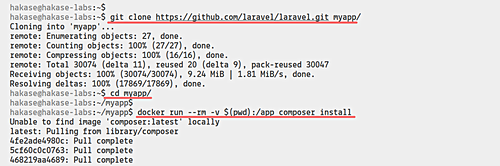
Laravel 依赖项安装完成后,我们必须使用下面的 sudo 命令将 myapp 目录的所有者更改为我们自己的用户。
sudo chown -R $USER:$USER ~/myapp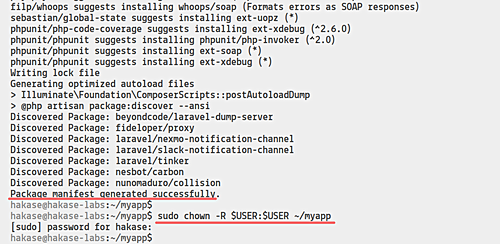
第 3 步 - Docker 化 Laravel 项目
下载 Laravel 并安装其依赖项后,我们将创建一个新的 docker-compose.yml 脚本并为 Laravel 项目创建一个新的 Dockerfile。
cd myapp/
vim docker-compose.yml- 定义 Laravel 应用服务
首先,我们将定义 Laravel 项目本身并使用 Dockerfile 为 Laravel 项目构建 docker 镜像。
将 docker compose 脚本粘贴到其中。
version: '3'
services:
#Laravel App
app:
build:
context: .
dockerfile: Dockerfile
image: hakase-labs/laravel
container_name: app
restart: unless-stopped
tty: true
environment:
SERVICE_NAME: app
SERVICE_TAGS: dev
working_dir: /var/www/html
volumes:
- ./:/var/www/html
networks:
- mynetLaravel 容器服务的详细信息:
- Laravel 容器服务将命名为 app。它基于我们将使用 Dockerfile 创建的自定义 docker 镜像,新镜像将命名为 hakase-labs/laravel。
- 我们想把myapp项目目录挂载到容器服务里面的/var/www/html。
- 在我们的设置中使用自定义 docker 网络,该网络将被命名为 mynet。
- 定义 Nginx HTTP 服务
现在我们将定义 nginx 容器服务。
在应用程序容器服务行之后粘贴以下配置。
#Nginx Service
nginx:
image: nginx:alpine
container_name: nginx
restart: unless-stopped
tty: true
ports:
- "80:80"
- "443:443"
volumes:
- ./:/var/www/html
- ./nginx/conf.d/:/etc/nginx/conf.d/
- ./nginx/ssl/:/etc/nginx/ssl/
networks:
- mynetnginx容器服务的配置细节:
- 我们要基于 docker 镜像 nginx:alpine 创建一个名为 nginx 的新容器。
- 容器服务将打开 HTTP 和 HTTPS 端口。
- 容器将安装三个不同的卷。 myapp项目目录到/var/www/html目录,nginx虚拟主机配置nginx/conf.d/到/etc/nginx/conf.d目录,证书文件nginx/ssl/挂载到/etc/容器上的 nginx/ssl 目录。
- 容器服务将使用同一个名为 mynet 的网络。
- 定义 MySQL 数据库服务
最后,我们定义了 MySQL 数据库服务。
在 nginx 容器服务行之后粘贴以下配置。
#MySQL Service
db:
image: mysql:5.7
container_name: db
restart: unless-stopped
tty: true
ports:
- "3306:3306"
environment:
MYSQL_DATABASE: laraveldb
MYSQL_USER: laravel
MYSQL_PASSWORD: laravelpassworddb
MYSQL_ROOT_PASSWORD: rootpasswordmysql
volumes:
- mysqldata:/var/lib/mysql/
networks:
- mynet
#Docker Networks
networks:
mynet:
driver: bridge
#Volumes
volumes:
mysqldata:
driver: local保存并关闭配置。
详细 MySQL 容器服务:
- MySQL 容器服务将命名为 db,基于 mysql:5.7 docker 镜像。
- 数据库服务将打开默认的 MySQL 端口 3306。
- Laravel 项目将根据 db 服务的环境变量使用数据库、用户和密码。
- MySQL 数据库服务将装载名为 mysqldata 的卷,并具有相同的网络 mynet。
- 并且我们使用网桥驱动程序定义自定义网络 mynet,mysql 数据卷将使用本地驱动程序。
下面是完成的 docker-compose.yml 配置:
version: '3' services: #Laravel App app: build: context: . dockerfile: Dockerfile image: hakase-labs/laravel container_name: app restart: unless-stopped tty: true environment: SERVICE_NAME: app SERVICE_TAGS: dev working_dir: /var/www/html volumes: - ./:/var/www/html networks: - mynet #Nginx Service nginx: image: nginx:alpine container_name: nginx restart: unless-stopped tty: true ports: - "80:80" - "443:443" volumes: - ./:/var/www/html - ./nginx/conf.d/:/etc/nginx/conf.d/ - ./nginx/ssl/:/etc/nginx/ssl/ networks: - mynet #MySQL Service db: image: mysql:5.7 container_name: db restart: unless-stopped tty: true ports: - "3306:3306" environment: MYSQL_DATABASE: laraveldb MYSQL_USER: laravel MYSQL_PASSWORD: laravelpassworddb MYSQL_ROOT_PASSWORD: rootpasswordmysql volumes: - mysqldata:/var/lib/mysql/ networks: - mynet #Docker Networks networks: mynet: driver: bridge #Volumes volumes: mysqldata: driver: local- 为 Laravel 创建 Nginx 虚拟主机
在 myapp 项目目录中,创建一个名为 nginx 的新目录,它将包含另外两个目录 conf.d 和 ssl。然后在conf.d目录里面新建一个nginx虚拟主机配置laravel.conf。
运行以下命令。
mkdir -p nginx/{conf.d,ssl}
vim nginx/conf.d/laravel.confserver { listen 80; server_name laravel.hakase-labs.io; return 301 https://laravel.hakase-labs.io$request_uri; } server { listen 443 ssl http2; server_name laravel.hakase-labs.io; ssl_certificate /etc/nginx/ssl/fullchain.pem; ssl_certificate_key /etc/nginx/ssl/privkey.pem; # Log files for Debug error_log /var/log/nginx/error.log; access_log /var/log/nginx/access.log; # Laravel web root directory root /var/www/html/public; index index.php index.html; location / { try_files $uri $uri/ /index.php?$query_string; gzip_static on; } # Nginx Pass requests to PHP-FPM location ~ \.php$ { try_files $uri =404; fastcgi_split_path_info ^(.+\.php)(/.+)$; fastcgi_pass app:9000; fastcgi_index index.php; include fastcgi_params; fastcgi_param SCRIPT_FILENAME $document_root$fastcgi_script_name; fastcgi_param PATH_INFO $fastcgi_path_info; } }保存并关闭。
之后,将您的 ssl 证书文件复制到 nginx/ssl/ 目录。
sudo cp /path/to/ssl/fullchain.pem nginx/ssl/
sudo cp /path/to/ssl/privkey.pem nginx/ssl/- 为 Laravel 应用程序创建 Dockerfile
接下来,为 Laravel 项目创建一个新的 Dockerfile。
运行以下命令。
vim Dockerfile下面粘贴配置。
# Set master image FROM php:7.2-fpm-alpine # Copy composer.lock and composer.json COPY composer.lock composer.json /var/www/html/ # Set working directory WORKDIR /var/www/html # Install Additional dependencies RUN apk update && apk add --no-cache \ build-base shadow vim curl \ php7 \ php7-fpm \ php7-common \ php7-pdo \ php7-pdo_mysql \ php7-mysqli \ php7-mcrypt \ php7-mbstring \ php7-xml \ php7-openssl \ php7-json \ php7-phar \ php7-zip \ php7-gd \ php7-dom \ php7-session \ php7-zlib # Add and Enable PHP-PDO Extenstions RUN docker-php-ext-install pdo pdo_mysql RUN docker-php-ext-enable pdo_mysql # Install PHP Composer RUN curl -sS https://getcomposer.org/installer | php -- --install-dir=/usr/local/bin --filename=composer # Remove Cache RUN rm -rf /var/cache/apk/* # Add UID '1000' to www-data RUN usermod -u 1000 www-data # Copy existing application directory permissions COPY --chown=www-data:www-data . /var/www/html # Change current user to www USER www-data # Expose port 9000 and start php-fpm server EXPOSE 9000 CMD ["php-fpm"]保存并关闭配置。
并准备好构建 myapp Laravel 项目并运行我们定义的容器服务。
第 4 步 - 使用 Nginx 和 MySQL 服务构建 Laravel
使用以下命令为我们的 Laravel 项目构建自定义 docker 镜像。
docker-compose build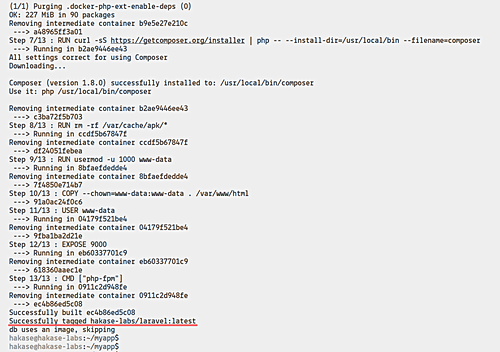
然后再次运行以下命令。
docker-compose up -d它将根据需要下载所有 docker 镜像,然后根据 docker-compose.yml 配置构建容器服务。
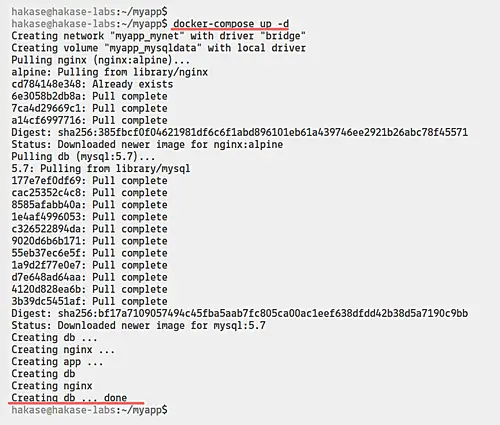
完成后,使用下面的 docker-compose 命令进行验证。
docker-compose ps结果,您将启动并运行三个容器服务。在默认端口 9000 PHP-FPM 上运行的应用程序,服务 nginx 在 HTTP 和 HTTPS 端口上,MySQL 数据库服务在默认 MySQL 端口 3306 上。
之后,再次验证所有可用的 docker 镜像和系统上的开放端口。
docker-compose images
netstat -plntu你会在列表中得到自定义的 docker 镜像 hakase-labs/laravel,HTTP 和 HTTPS 端口都处于 LISTEN 状态。
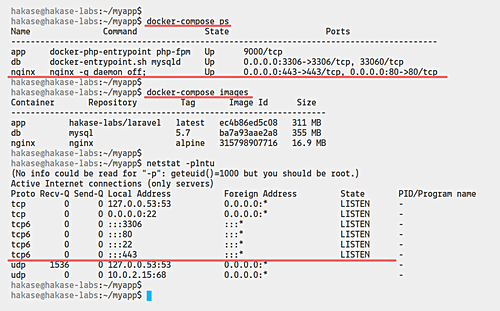
第 5 步 - Laravel 安装后
在此阶段之前,Laravel 项目作为 Docker 容器启动并运行。现在我们要创建一个新的 .env 文件,生成密钥并使用 Laravel 命令行 artisan 迁移 Laravel 数据。
复制 .env 文件的示例并在容器内编辑它。
cp .env.example .env
docker-compose exec app vim .env更改数据库配置如下。
DB_CONNECTION=mysql
DB_HOST=db
DB_PORT=3306
DB_DATABASE=laraveldb
DB_USERNAME=laravel
DB_PASSWORD=laravelpassworddb保存并关闭。
接下来,生成 Laravel 应用程序密钥并清除缓存配置。
docker-compose exec app php artisan key:generate
docker-compose exec app php artisan config:cache之后,使用以下命令迁移数据库。
docker-compose exec app php artisan migrate确保没有错误。
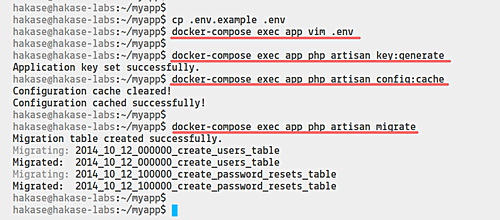
现在打开您的网络浏览器并输入您的项目的域名。
http://laravel.hakase-labs.io/
您将被重定向到安全的 HTTPS 连接,并将显示默认的 Laravel 主页,如下所示。

最后,Laravel 项目与 Nginx Web 服务器和 MySQL 数据库的 Dockerizing 已成功完成。
